Memcached ist ein quelloffenes und leistungsstarkes In-Memory-Caching-System. Im Allgemeinen wird es verwendet, um Webanwendungen zu beschleunigen, indem Sitzungsdaten, Benutzerauthentifizierungstoken und API-Aufrufe zwischengespeichert werden. Ziel ist es, dynamische Webanwendungen durch Entlastung der Datenbank zu beschleunigen. Memcached reduziert die Anwendungslast durch Speichern von Datenobjekten im dynamischen Speicher.
In diesem Tutorial erklären wir, wie man Memcached auf CentOS 8 installiert.
Voraussetzungen
- Ein frischer CentOS 8 VPS auf der Atlantic.net Cloud Platform
- Ein auf Ihrem Server konfiguriertes Root-Passwort
Schritt 1 – Atlantic.Net Cloud-Server erstellen
Melden Sie sich zunächst bei Ihrem Atlantic.Net Cloud Server an. Erstellen Sie einen neuen Server und wählen Sie CentOS 8 als Betriebssystem mit mindestens 1 GB RAM. Stellen Sie über SSH eine Verbindung zu Ihrem Cloud-Server her und melden Sie sich mit den oben auf der Seite hervorgehobenen Anmeldeinformationen an.
Sobald Sie sich bei Ihrem CentOS 8-Server angemeldet haben, führen Sie den folgenden Befehl aus, um Ihr Basissystem mit den neuesten verfügbaren Paketen zu aktualisieren.
dnf update -y
Schritt 2 – Memcached installieren
dnf install memcached libmemcached -y
Starten Sie nach der Installation von Memcached den Memcached-Dienst und aktivieren Sie ihn beim Booten mit dem folgenden Befehl:
systemctl start memcached
systemctl enable memcached
Sie können den Status des Memcached-Dienstes auch mit dem folgenden Befehl überprüfen:
systemctl status memcached
Sie sollten die folgende Ausgabe sehen:
memcached.service - memcached daemon Loaded: loaded (/usr/lib/systemd/system/memcached.service; disabled; vendor preset: disabled) Active: active (running) since Fri 2020-08-07 06:30:57 EDT; 10s ago Main PID: 9933 (Memcached) Tasks: 10 (limit: 12537) Memory: 3.6M CGroup: /system.slice/memcached.service └─9933 /usr/bin/memcached -p 11211 -u memcached -m 64 -c 1024 -l 127.0.0.1,::1 Aug 07 06:30:57 centos8 systemd[1]: Started memcached daemon.
Schritt 3 – Memcached konfigurieren
Die Memcached-Standardkonfigurationsdatei befindet sich unter /etc/sysconfig/memcached. Standardmäßig ist Memcached so konfiguriert, dass es auf dem lokalen Host lauscht. Wenn Ihre Anwendung auf demselben Server gehostet wird, müssen Sie Memcached nicht konfigurieren. Wenn Ihre Anwendung auf dem Remote-Server gehostet wird, müssen Sie Memcached so konfigurieren, dass es diese IP-Adresse überwacht und den Zugriff auf den Memcached-Port 11211 nur von der Client-IP-Adresse erlaubt.
Führen Sie den folgenden Befehl aus, um die Memcached-Standardkonfiguration anzuzeigen:
cat -n /etc/sysconfig/memcached
Sie sollten die folgende Ausgabe sehen:
1 PORT="11211"
2 USER="memcached"
3 MAXCONN="1024"
4 CACHESIZE="64"
5 OPTIONS="-l 127.0.0.1,::1"
Wenn Sie Memcached für eine Remoteanwendung konfigurieren möchten, müssen Sie die 127.0.0.1 ersetzen mit der IP-Adresse des entfernten Systems.
Schritt 4 – Memcached mit PHP integrieren
Wenn Sie Memcached als Caching-Datenbank für Ihre PHP-Anwendung verwenden möchten, müssen Sie die Memcached-Erweiterung für PHP installieren.
Zuerst müssen Sie das EPEL- und Remi-Repository in Ihrem System installieren. Sie können sie installieren, indem Sie den folgenden Befehl ausführen:
dnf install epel-release -y
dnf install https://rpms.remirepo.net/enterprise/remi-release-8.rpm -y
Aktivieren Sie als Nächstes das PHP Remi-Repository mit dem folgenden Befehl:
dnf module enable php:remi-7.4 -y
Installieren Sie als Nächstes die PHP-Memcached-Erweiterung mit dem folgenden Befehl:
dnf install php-pecl-memcache php-pecl-memcached -y
Wenn Sie fertig sind, können Sie mit dem nächsten Schritt fortfahren.
Schritt 5 – Memcache überprüfen
Installieren Sie als Nächstes den Nginx-Webserver und erstellen Sie eine Beispiel-PHP-Seite, um zu testen, ob Memcached für PHP aktiviert ist oder nicht.
Installieren Sie zunächst Nginx mit PHP, indem Sie den folgenden Befehl ausführen:
dnf install nginx php php-cli -y
Erstellen Sie nach der Installation eine Beispielseite info.php:
nano /var/www/html/info.php
Fügen Sie die folgenden Zeilen hinzu:
<?php
phpinfo();
?>
Speichern und schließen Sie die Datei und erstellen Sie dann einen symbolischen Link der Datei info.php zum Nginx-Standard-Webstammverzeichnis:
ln -s /var/www/html/info.php /usr/share/nginx/html/
Starten Sie als Nächstes den Nginx-Server und ermöglichen Sie ihm, beim Booten mit dem folgenden Befehl zu starten:
systemctl start nginx
systemctl enable nginx
Öffnen Sie nun Ihren Webbrowser und geben Sie die URL http://your-server-ip/info.php ein. Sie sollten den Memcached-Abschnitt auf dem folgenden Bildschirm sehen:
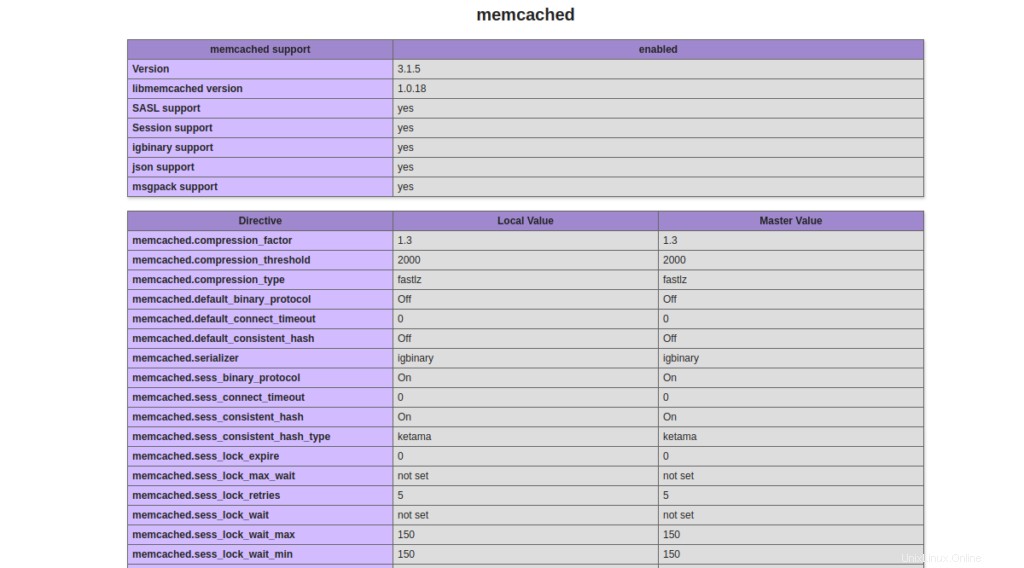
Schlussfolgerung
Herzliche Glückwünsche! Sie haben Memcached erfolgreich auf CentOS 8 installiert und konfiguriert. Sie können jetzt Ihre Webanwendung mit Memcached integrieren und seine Funktionen nutzen, um Ihre Website auf VPS-Hosting von Atlantic.Net zu beschleunigen. Weitere Informationen finden Sie in der Memcached-Dokumentation.